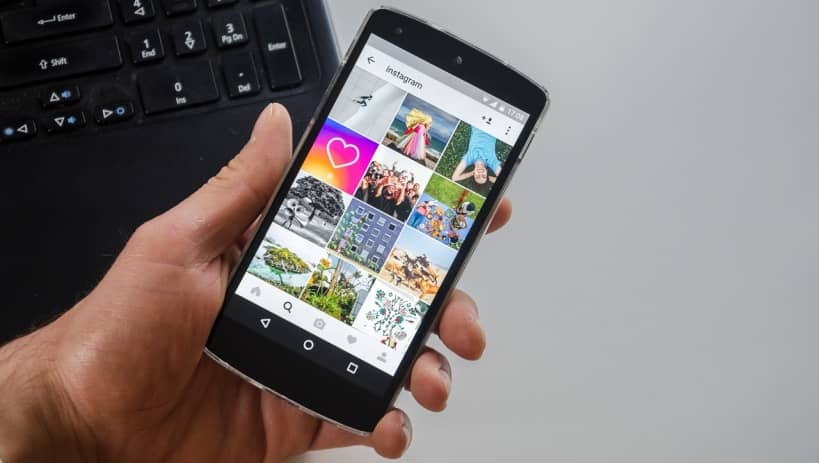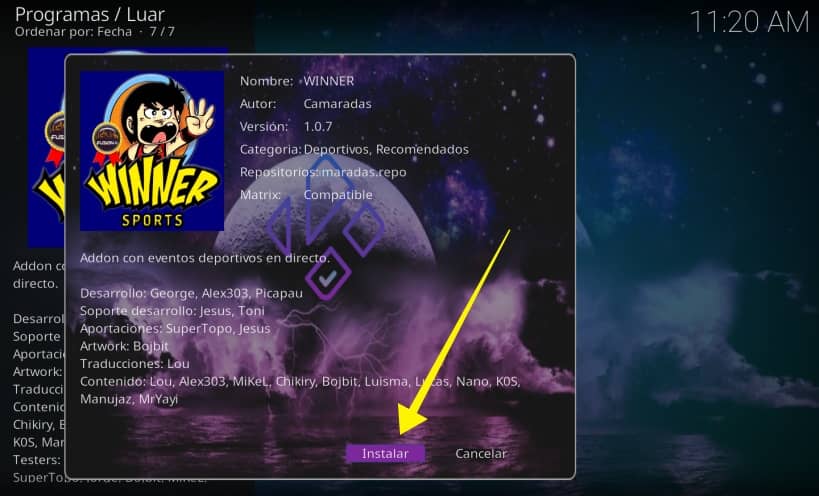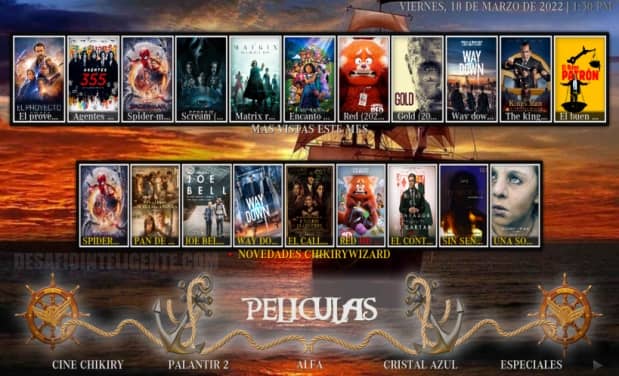Hoy te mostramos como instalar SS IPTV en Samsung TV mediante USB y como configurarla para ver tus canales IPTV favoritos.
SS IPTV es una de las mejores apps IPTV para Samsung TV pues funciona bien en la mayoría de sus televisores inteligentes.
Sin embargo no se encuentra disponible en la tienda de aplicaciones de la marca, por lo que debemos usar otros medios para su instalación.
En esta entrada te mostramos como hacerlo con un pendrive USB, un método sencillo que te permitirá instalar SS IPTV en Samsung TV en pocos pasos.
✚ ¿Qué es SS IPTV y para qué sirve?
SS IPTV es una aplicación que te permite reproducir canales IPTV en tu Smart TV o cualquier otro dispositivo compatible a través de Internet.
La tecnología IPTV (Internet Protocol Television) es un servicio de transmisión de vídeo a través de Internet que ofrece contenidos en directo y bajo demanda sin necesidad de antenas o parabólicas.
De este modo al instalar SS IPTV en Samsung TV es posible acceder a todo tipo de contenidos, ya sean canales de televisión, deportes, películas o series.
Solo necesitas la aplicación de IPTV, un dispositivo compatible, conexión a Internet y el listado de canales apropiado.
Es posible instalar SS IPTV en una amplia gama de dispositivos, ya sean Smart TV Samsung, Android TV, o incluso móviles y tablets.
SS IPTV no viene por defecto con el listado de canales preinstalado, por lo que tendrás que buscarlo por tu cuenta.
En Internet puedes encontrar listados de canales gratis y de pago. No te llevará mucho tiempo localizar uno que incluya todos los que necesites.
✚ Instalar SS IPTV en Samsung TV
Actualmente la forma más sencilla y rápida de instalar SS IPTV en Samsung TV es hacer uso de un pendrive USB.
Tan solo debes descargar la app al pendrive, introducirlo en tu TV y seguir unos pocos pasos, pero antes debes saber que modelo de Samsung tienes.
Los modelos producidos entre los años 2012 y 2015 usan una versión de la app diferente de los fabricados entre 2015 y 2019.
Si no sabes de que año es tu televisor puedes consultar la tabla de modelos compatibles de SS IPTV en Samsung TV más abajo.
Una vez que tengas claro el modelo, los pasos a seguir para cada grupo de televisores son los siguientes:
➤ SS IPTV en Samsung Smart TV de 2015 a 2019
Los modelos de Samsung Smart TV fabricados entre 2015 y 2019 usan Tizen como sistema operativo y en ellos se deben seguir estos pasos.
1. Lo primero es descargar SS IPTV versión Tizen de aquí.
2. Una vez tengas el archivo ssiptv_tizen_usb.zip en tu PC descomprímelo.
3. Obtendrás una carpeta con el nombre userwidget.
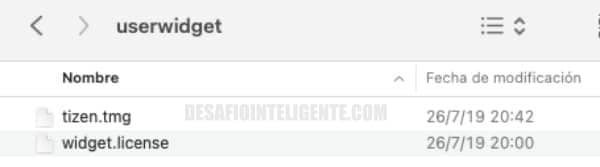
4. Cópiala entera a la raíz de un pendrive USB sin sacar los archivos que contiene.
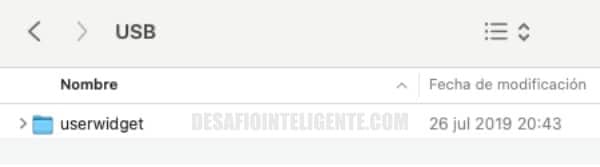
5. Inserta dicho USB en el televisor. La instalación debería comenzar automáticamente y mostrar una notificación al finalizar.
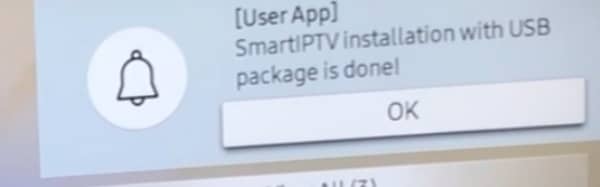
Si algo falla o el USB no se inicia tendrás que revisar tu modelo de Samsung. Tal vez sea un modelo anterior con Orsay. En tal caso pasa al siguiente apartado.
➤ Instalación en Samsung de 2012 a 2015
Los modelos de Samsung Smart TV fabricados entre 2012 y 2015 usan Orsay como sistema operativo en lugar de Tizen.
Si es tu caso los pasos que debes seguir para instalar SS IPTV en Samsung son los siguientes:
1. Descargar SS IPTV versión Orsay de aquí.
2. Una vez tengas el archivo ssiptv_orsay_usb.zip en tu PC descomprímelo.
3. En su interior encontrarás una carpeta con el nombre ssiptv.
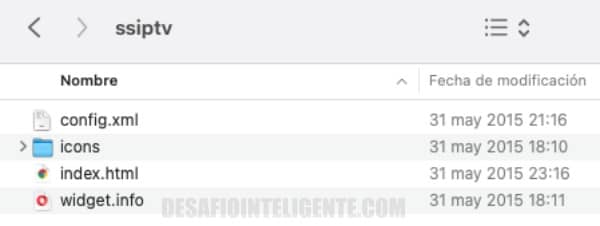
4. Pásala entera a la raíz de un pendrive USB junto a los archivos que contiene.
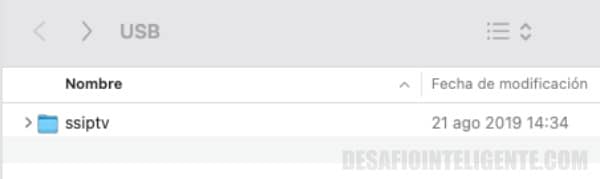
5. Finalmente inserta el pendrive en el televisor y SS IPTV comenzará a instalarse automaticamente.
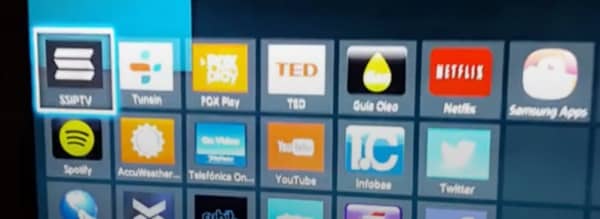
Una vez finalizada la instalación podrás encontrar la aplicación junto al resto de apps de tu Smart TV Samsung.
IMPORTANTE: en estos modelos más antiguos de Samsung es posible que SS IPTV desaparezca cada vez que apagues o reinicies la TV.
Si es tu caso, lo único que puedes hacer para solucionarlo es volver a poner el pendrive con SS IPTV cada vez que enciendas el televisor.
✚ Añadir lista de canales a SS IPTV
Actualmente existen dos formas de añadir listas de canales a SS IPTV: con enlace de reproducción a listas externas o mediante código de acceso (listas internas).
Los usuarios pueden añadir múltiples listas externas de reproducción, pero solo una lista interna con canales en directo y otra con contenido bajo demanda.
A continuación te mostramos los pasos a seguir para cualquiera de las dos opciones:
➤ Listas externas con enlace
Puedes cargar listas externas de canales en SS IPTV con los formatos m3u, asx, pls y xspf. Sigue estos pasos:
1. En la pantalla principal de la aplicación haz clic en el botón de configuración, arriba a la derecha.
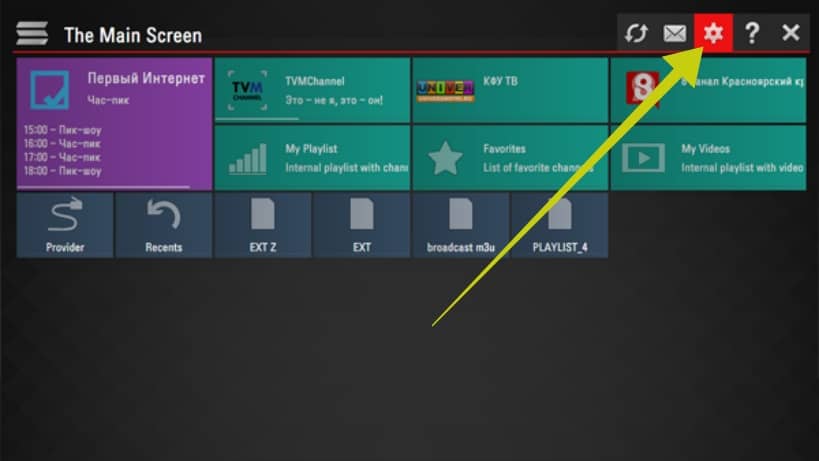
2. A continuación ve al apartado Contenido del menú configuración y selecciona Listas de reproducción externas.
3. Haz clic en el botón Agregar abajo y escribe el titulo de la la lista y el enlace en los campos correspondientes.
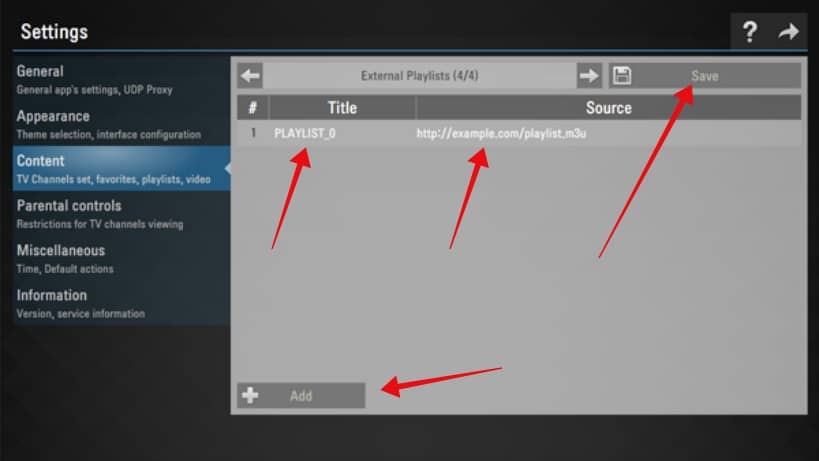
4. Finalmente pulsa en Guardar (Save).
5. Vuelve a la pantalla principal y haz clic en el icono de actualizar arriba a la derecha. Eso es todo.
La lista de reproducción se añadirá en la parte de abajo. Simplemente púlsala para ver los canales.
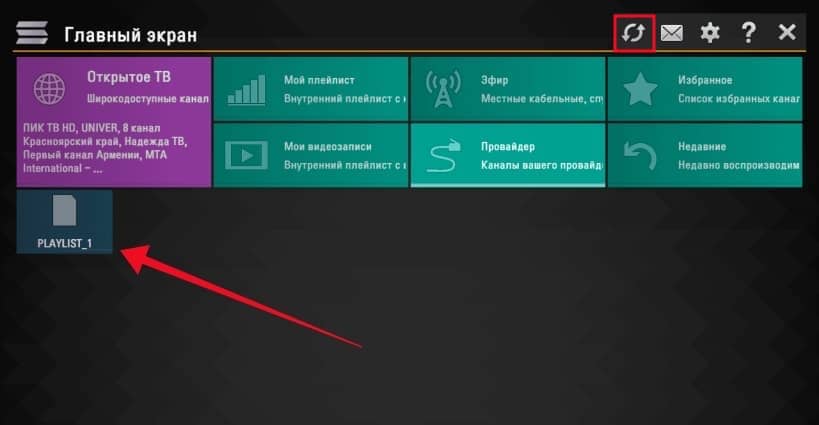
➤ Listas internas con código de acceso
Para añadir listas de reproducción internas a SS IPTV tendrás que usar su web y un código que proporciona la aplicación. Sigue estos pasos:
1. Desde la pantalla principal de la aplicación haz clic en el botón de configuración.
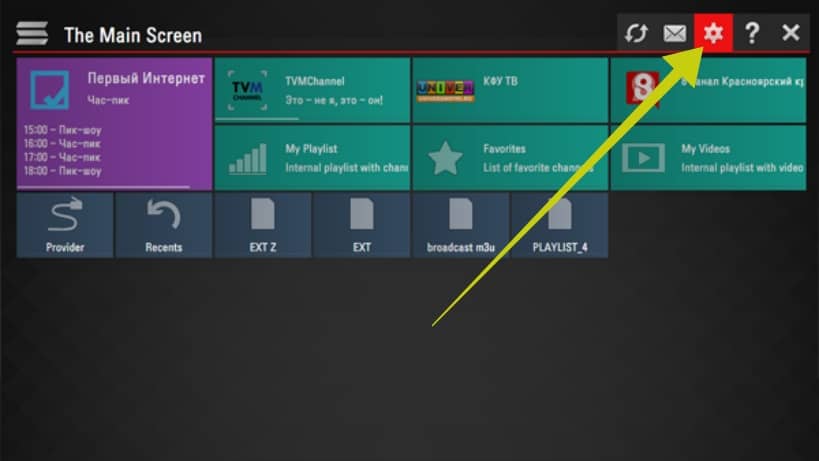
2. Ahora en el apartado General haz clic en el botón Obtener código.
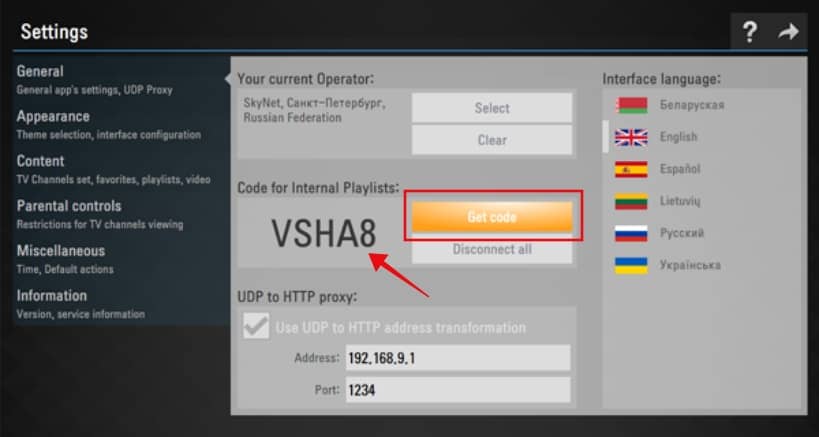
3. Introduce el código obtenido en la web de la app y pulsa en el botón ADD DEVICE.
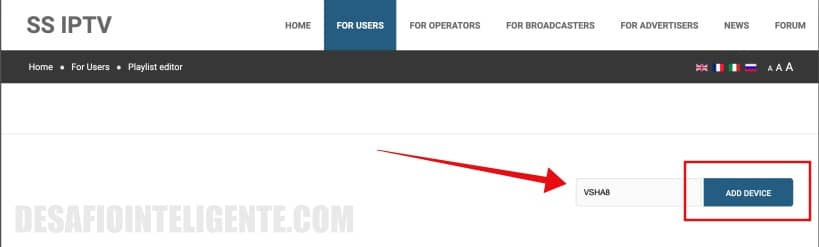
4. Una vez completada la conexión ve a la pestaña “External Playlist” y pulsa en el botón “ADD ITEM“.
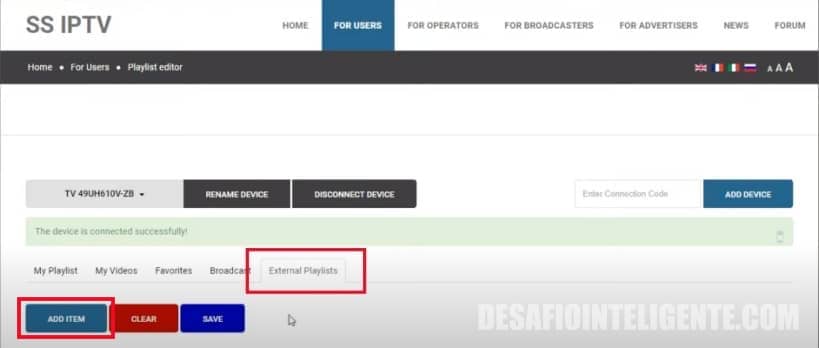
5. En la ventana resultante añade la URL de la lista en formato m3u en el campo “Source” y su nombre en el campo “Displayed name“. Haz clic en OK.
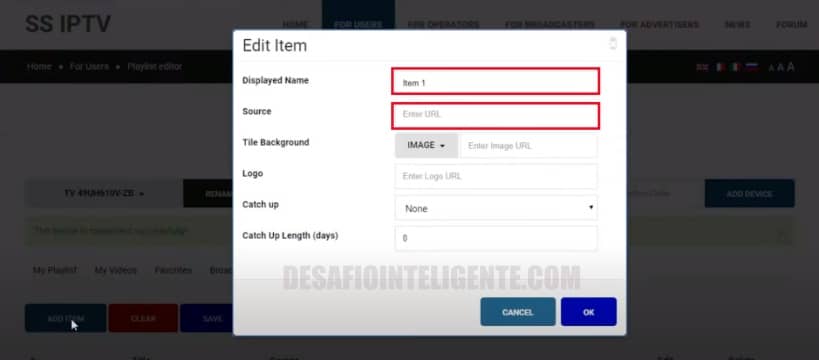
5. Finalmente haz clic en el botón “SAVE” para guardar la lista.
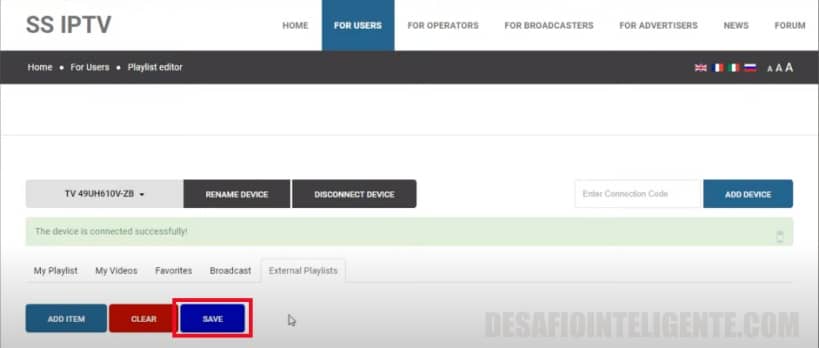
La nueva lista aparecerá en la pantalla principal de la app una vez la hayas reiniciado. También puedes pulsar sobre el botón actualizar arriba a la derecha.

Como solo se admite una lista de reproducción interna, cada vez que introduzcas una nueva, esta reemplazara a la anterior.
También debes tener en cuenta que aparte de usar archivos en formato m3u, estos deben estar codificados en utf-8 para que se puedan añadir correctamente.
✚ Televisores inteligentes Samsung compatibles
Si nos sabes que versión de SS IPTV usar con tu Smart TV Samsung, puedes consultar las tablas de modelos que se muestran a continuación.
Puedes ver el modelo simplemente echando un vistazo a la parte trasera del televisor. Suele estar escrito en una pegatina junto a otros datos de fabricación.
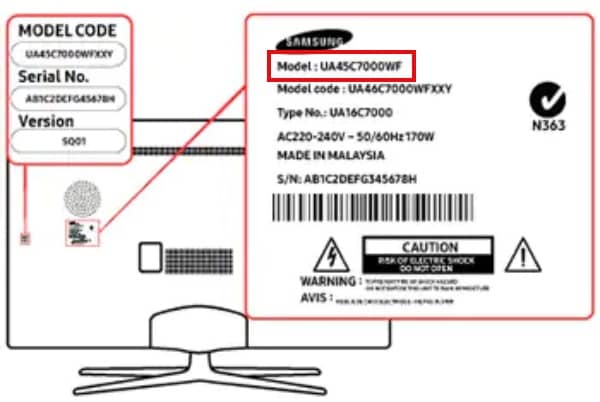
➤ Smart TV Samsung con Tizen
| 2019 | 2018 | 2017 | 2016 | 2015 |
| UNU7100 | UN5510 | UM6300 | UK6300 | UJ6400 |
| UNU7300 | UN5500 | UM5600 | UK6250 | UJS6000 |
| URU7100 | UN5350 | UM5520 | UK6200 | UJ6330 |
| URU7300 | UN5300 | UM5510 | UK5600 | UJ6300 |
| URU7100 | UN4500 | UM5500 | UK5520 | UJ6240 |
| URU710D | UN4350 | UM5300 | UK5510 | UJ6200 |
| URU7300 | UN4310 | UM4500 | UK5500 | UJ5520 |
| URU730D | UN4300 | UMU9000 | UK5300 | UJ5510 |
| URU7400 | UNU7120 | UMU8000 | UK4300 | UJ5500 |
| URU7410 | UNU709D | UMU7500 | UKU630D | UJ5300 |
| URU7450 | UNU7090 | UMU70A0 | UKU6300 | TE390S |
| URU74A0 | UNU6950 | UMU7000 | UKU6000 | ULS001F |
| URU750 | UNU730D | UMU66A0 | UKS9800 | ULS001H |
| URU750 | UNU7300 | UMU6500 | UKS9500 | US9F |
| QNQ75C | UNU710D | UMU64A0 | UKS9000 | UJU5900 |
| QNQ75F | UNU7100 | UMU6470 | UKS8500 | UJU5910 |
| QNQ7C | UNU7103 | UMU6400 | UKS8000 | UJU5920 |
| QNQ7F | QNQ9S | UMQS9 | UKS7500 | UJU8000 |
| QRQ60 | QNQ9F | UMLS003 | UKS7000 | UJU7800 |
| QRQ70 | QNQ8FB | QMS9Y | UKU66A0 | UJU7500 |
| QRQ80 | QNQ8F | QMQ9F | UKU6510 | UJU7000 |
| QRQ90 | QNQ8C | QMQ8C | UKU6500 | UJS8500 |
| QRQ60 | QNQ7FH | QMQ7FD | UKU64A0 | UJS8000 |
| QRQ70 | QNQ7F | QMQ7F | UKU6400 | UJU6900 |
| QRQ80 | QNQ7C | QMQ7C | UJU6410 | |
| QRQ90 | QNQ75F | UMUF31E | UJU6400 | |
| RQ750 | QNQ75C | UMU6000 | UJU6300 | |
| UNU8000 | QNQ6FK | UMU6100 | UJS6900 | |
| URU8000 | QNQ6F | UMU6300 | UJU6390 | |
| URU8000 | QNQ65FB | UMU6310 | UJU6000 | |
| QNQ65F | UMU6320 | UJU6100 | ||
| UNU850D | UMUF30E | ULS001U | ||
| UNU8500 | US9A | |||
| UNU80A0 | UJU6800 | |||
| UNU800D | UJU6740 | |||
| UNU8000 | UJU6700 | |||
| UNU76A0 | UJU6600 | |||
| UNU7500 | UJU6510 | |||
| UNU74A0 | UJU6500 | |||
| UNU7450 | UJS8600 | |||
| UNU7400 | UJS6700 | |||
| ULS03NU | UJU7090 | |||
| UJS9000 | ||||
| UJS9500 | ||||
| UJS9800 | ||||
| UJS9900 |
➤ Smart TV Samsung con Orsay
| 2015 | 2014 | 2013 | 2012 |
| UJ4300 | UH4303 | KF9500 | UE7000 |
| UJ5300 | UH5303 | KS9C | UE6000 |
| UH6203 | PF8500 | UE5000 | |
| UHU6900 | UF7000 | UE4000 | |
| UHU7000 | UF7400 | PE7000 | |
| UHU5900 | UF7450 | PE6500 | |
| UHU6000 | UF7500 | PE570 | |
| UHU7500 | UF8000 | PE550 | |
| UHU8500 | UF8200 | PE540 | |
| UH6500 | UF8500 | PE6500 | |
| UH6510 | UES7000 | PE550p | |
| UH6600 | UES7500 | UES8000 | |
| UH6700 | UES8000 | UES7500 | |
| UH7000p | UES9000 | UES7000 | |
| UH4500 | UES9010 | PE8000 | |
| UH4570 | UES9500 | ||
| UH6400 | PE7000 | ||
| UH6410 | PE8000 | ||
| UH6500 | UF9000 | ||
| UH6600 | US9 | ||
| UH6700 | US9V | ||
| UH7000 | US9VCN | ||
| UH7100 | US9CN | ||
| UH5500 | UF7200 | ||
| UH6300 | UF7120 | ||
| UH5570 | UF7100 | ||
| UH6200 | UF7150 | ||
| US9CN | UF6000 | ||
| US9VCN | UF5000 | ||
| US9V | UF4500 | ||
| UF9000 | PF5500 | ||
| UHU8500CV | PF5200 | ||
| UHU9000 | |||
| UHU9800 | |||
| US9 | |||
| UHU7500 | |||
| UHU8500 | |||
| H8000C | |||
| PE8500 | |||
| UF7000 | |||
| UF7400 | |||
| UF7450 | |||
| UF7500 | |||
| UF8000 | |||
| UF8200 | |||
| UES9500 | |||
| H8800 |